შეიმუშავეთ და დაბეჭდეთ თქვენი საკუთარი ბავშვის საშხაპე მოსაწვევები Word 2013-ის გამოყენებით. Word შეიცავს ბავშვის შხაპის შაბლონს, რომელიც შეგიძლიათ დააკონფიგურიროთ თქვენი ღონისძიებისთვის. ბარათი შეიძლება დაიბეჭდოს სტანდარტული ასოს ზომის ქაღალდზე ან ბარათზე და შემდეგ დაიკეცოს მეოთხედში. თუ გსურთ, შეგიძლიათ ასევე შექმენით მოსაწვევები ნულიდან Word-ში ნებისმიერი ზომის ბარათებისთვის.
შაბლონის მორგება
Ნაბიჯი 1
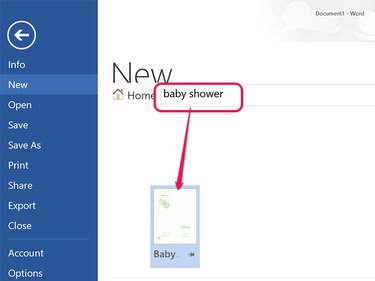
სურათის კრედიტი: სკრინშოტი Microsoft-ის თავაზიანობით.
გახსენით Word, დააწკაპუნეთ ფაილი ჩანართი და აირჩიეთ ახალი. ტიპი ბავშვის შხაპი წელს მოძებნეთ ონლაინ შაბლონები ტექსტის ველი. დააწკაპუნეთ ბავშვის შხაპი შაბლონი და შემდეგ დააწკაპუნეთ Შექმნა ღილაკი.
დღის ვიდეო
ნაბიჯი 2
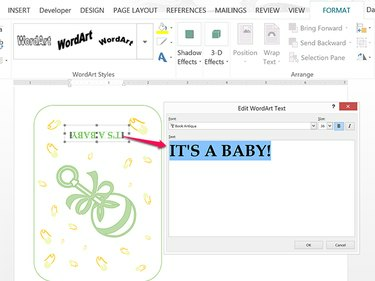
სურათის კრედიტი: სკრინშოტი Microsoft-ის თავაზიანობით.
დააწკაპუნეთ სიტყვებზე მარჯვენა ღილაკით ეს ბავშვია თუ გსურთ სათაურის შეცვლა და აირჩიეთ ტექსტის რედაქტირება. ეს სათაური არის WordArt ტექსტი, ასე რომ, იხსნება დიალოგური ფანჯარა, სადაც შეგიძლიათ შეცვალოთ სიტყვები, შრიფტი და შრიფტის ზომა სურვილისამებრ. ტექსტზე WordArt-ის განსხვავებული სტილის გამოსაყენებლად გამოიყენეთ ოფციები, რომლებიც გამოჩნდება WordArt ფორმატი ლენტი.
გაითვალისწინეთ, რომ ბარათის წინა მხარე დოკუმენტის განლაგებაში თავდაყირა დგას - როცა მოწვევას დაბეჭდავთ და კეცავთ, ის იქნება მარჯვნივ ზემოთ.
ნაბიჯი 3
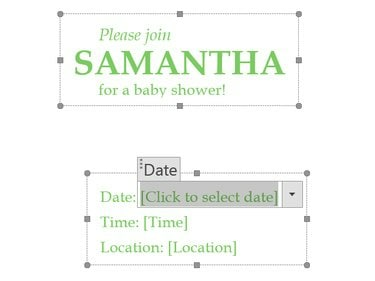
სურათის კრედიტი: სკრინშოტი Microsoft-ის თავაზიანობით.
დააწკაპუნეთ თითოეულზე ტექსტური ყუთი შინაარსის შესაცვლელად. ამ შაბლონში ინფორმაცია, რომელიც უნდა იყოს ჩასმული, გამოჩნდება კვადრატულ ფრჩხილებში, მათ შორის [Name], [Time] და [Location]. თუმცა, თქვენ შეგიძლიათ შეცვალოთ ნებისმიერი სხვა სიტყვა მათი ხაზგასმით და აკრეფით.
ნაბიჯი 4
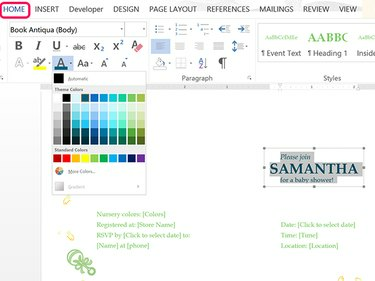
სურათის კრედიტი: სკრინშოტი Microsoft-ის თავაზიანობით.
შეცვალეთ ტექსტის ველში ნებისმიერი ტექსტის გარეგნობა სიტყვების მონიშვნით და დაწკაპუნებით მთავარი ჩანართი და აირჩიეთ ახალი პარამეტრები შრიფტი, Შრიფტის ზომა და Შრიფტის ფერი.
ილუსტრაციების ჩანაცვლება
Ნაბიჯი 1
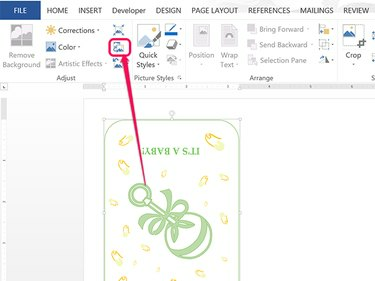
სურათის კრედიტი: სკრინშოტი Microsoft-ის თავაზიანობით.
დააწკაპუნეთ ილუსტრაციაზე და შემდეგ დააწკაპუნეთ Picture Tools' ფორმატი ჩანართი. დააწკაპუნეთ სურათის შეცვლა ხატულა, რომელიც ჩანს ლენტაში მორგება განყოფილება. დიალოგური ფანჯრიდან, რომელიც იხსნება, შეგიძლიათ აირჩიოთ სურათი თქვენი კომპიუტერიდან ან მოძებნოთ ონლაინ Bing Image Search-ის გამოყენებით. ახალი გამოსახულების ზომა ავტომატურად ერგება იმავე სივრცეს, როგორც გამოსახულება, რომელსაც ის ანაცვლებს - ის არის მარჯვენა მხარეს ზემოთ, მაგრამ თქვენ გჭირდებათ რომ იყოს თავდაყირა, რომ შეესაბამებოდეს ბარათის ფორმატს.
ნაბიჯი 2

სურათის კრედიტი: სკრინშოტი Microsoft-ის თავაზიანობით.
გეჭიროთ ცვლა გასაღები და გადაათრიეთ დაატრიალეთ სახელური რომელიც გამოჩნდება სურათის ირგვლივ ზედა ნაწილში, სანამ სურათი თავდაყირა არ დადგება.
ნაბიჯი 3

სურათის კრედიტი: სკრინშოტი Microsoft-ის თავაზიანობით.
დააწკაპუნეთ WordArt ველზე და გადაიტანეთ ის ახალ პოზიციაზე, რომელიც არ ფარავს ახალ სურათს. WordArt ველის ზომის შესაცვლელად, გადაიტანეთ ნებისმიერი კუთხის სახელური. WordArt ყუთის წასაშლელად დააწკაპუნეთ მასზე მაუსით და დააჭირეთ წაშლა.
ახალი ტექსტური ყუთის დამატება
Ნაბიჯი 1
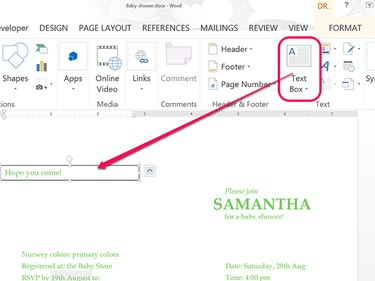
სურათის კრედიტი: სკრინშოტი Microsoft-ის თავაზიანობით.
დააწკაპუნეთ ჩასმა ჩანართი, დააწკაპუნეთ ტექსტური ყუთი ხატულა და შემდეგ აირჩიეთ ნებისმიერი ტექსტური ყუთი რომელიც გამოჩნდება ჩამოსაშლელ მენიუში. გადაიტანეთ კურსორი შემავსებლის ტექსტზე და ჩაწერეთ თქვენი ტექსტი მის ადგილას. ნაგულისხმევად, ტექსტი გამოჩნდება იმავე სტილში, როგორც დანარჩენი ბარათი, მაგრამ თქვენ შეგიძლიათ შეცვალოთ პარამეტრების გამოყენებით მთავარი ჩანართი. წაშალეთ ნებისმიერი ტექსტური ყუთი მასზე დაჭერით და დაჭერით წაშლა.
ნაბიჯი 2
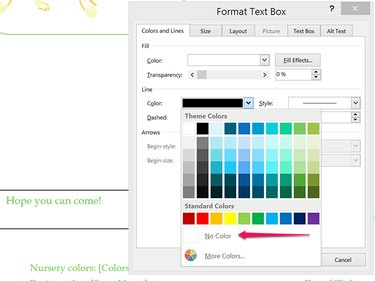
სურათის კრედიტი: სკრინშოტი Microsoft-ის თავაზიანობით.
შეცვალეთ ტექსტური ყუთის საზღვრები მაუსის მარჯვენა ღილაკით და არჩევით ტექსტური ყუთის ფორმატირება. დააწკაპუნეთ ხაზის ფერი მენიუ და აირჩიეთ არანაირი ფერი რომ საზღვარი უხილავი იყოს. გარდა ამისა, აირჩიეთ ნებისმიერი ფერი, რომელიც მოგწონთ საზღვრისთვის. თქვენ ასევე შეგიძლიათ შეცვალოთ სასაზღვრო ხაზის გარეგნობა დაწკაპუნებით ხაზისტილი მენიუ.
მოსაწვევების დაბეჭდვა
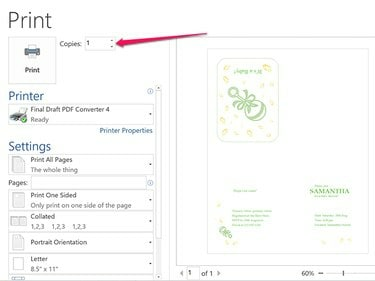
სურათის კრედიტი: სკრინშოტი Microsoft-ის თავაზიანობით.
ჩადეთ სტანდარტული, ასოს ზომის ქაღალდი თქვენს პრინტერში. დააწკაპუნეთ ფაილი ჩაწერეთ Word-ში და აირჩიეთ ბეჭდვა. გადახედეთ გადახედვას, რათა დარწმუნდეთ, რომ ბარათი ისე გამოიყურება, როგორც გსურთ. აირჩიეთ ასლების რაოდენობა, რომელთა დაბეჭდვა გსურთ, აირჩიეთ თქვენი პრინტერი და დააწკაპუნეთ ბეჭდვა.




